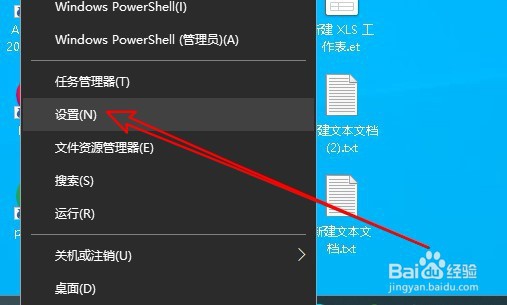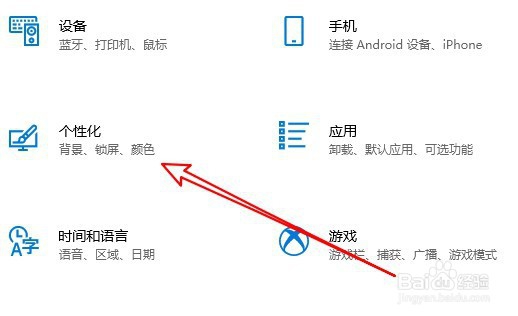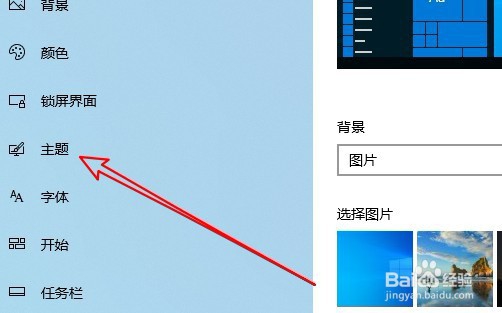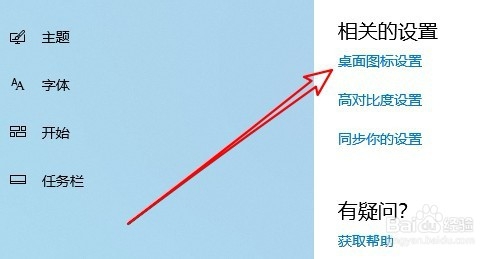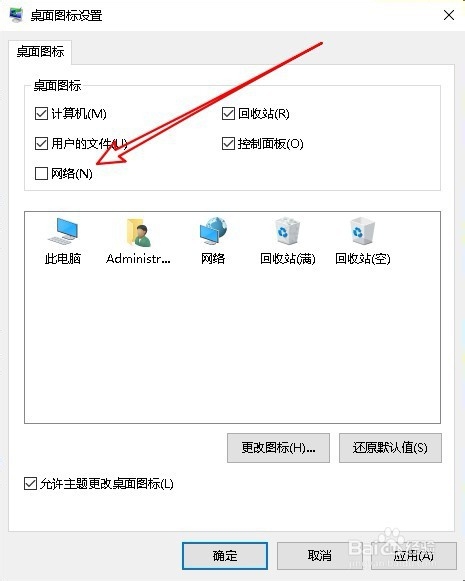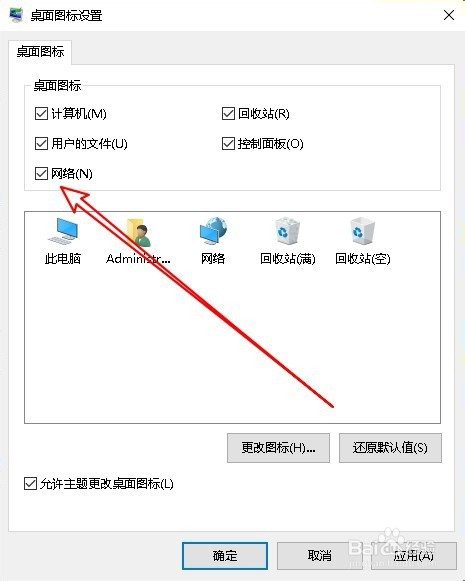联想ThinkPad电脑怎么样在桌面上显示网络的图标
1、右键点击开始按钮,在弹出菜单中选择“设置”的菜单。
2、然后在打开的Windows设置窗口中点击“个性化”的图标。
3、接下来在打开的个性化窗口中点击左侧的“主题”菜单。
4、接下来点击右侧的“桌面图标设置”的快捷链接。
5、然后在打开的桌面图标设置的窗口中找到“网络”的设置项。
6、点击勾选该设置项前面的复选框即可。
7、总结:1、右键点击开始按鸵晚簧柢钮,在弹出菜单中选择“设置”的菜单。2、然后在打开的Windows设置窗口中点击“个性化”的图标。3、接下来在打开的个性化窗口中点击左侧的“主题”菜单。4、接下来点击敫嘹萦钻右侧的“桌面图标设置”的快捷链接。5、然后在打开的桌面图标设置的窗口中找到“网络”的设置项。6、点击勾选该设置项前面的复选框即可。
声明:本网站引用、摘录或转载内容仅供网站访问者交流或参考,不代表本站立场,如存在版权或非法内容,请联系站长删除,联系邮箱:site.kefu@qq.com。
阅读量:56
阅读量:62
阅读量:66
阅读量:43
阅读量:69